Si vous ne pouvez pas modifier l'arrière-plan de votre bureau sur votre ordinateur Windows 10, il se peut que le paramètre soit désactivé ou qu'il y ait une autre cause sous-jacente. Cependant, l'un des moyens les plus simples de résoudre ce problème presque instantanément consiste à cliquer avec le bouton droit sur n'importe quelle photo et à la définir comme arrière-plan du bureau. Cela peut également être fait via les paramètres en cliquant sur Paramètres> Personnalisation> Arrière-plan pour sélectionner une image et changer l'arrière-plan sur votre ordinateur.
Mais que faites-vous lorsque vous avez essayé tous les correctifs de base que vous connaissez et que rien ne semble fonctionner? Découvrez quelques-unes des solutions de contournement ci-dessous et voyez si l'une d'entre elles fait l'affaire pour vous.
CORRECTIF: Windows ne me laisse pas changer d'arrière-plan
- Corrections préliminaires
- Vérifiez que votre Windows 10 est activé
- Créer un nouveau profil utilisateur avec des droits d'administrateur
- Supprimer TranscodedWallpaper ou fichier de diaporama dans l'éditeur de registre
- Utiliser l'éditeur de registre
- Effectuer un démarrage propre
- Désactivez le pilote vidéo
- Utiliser le centre d'ergonomie
- Vérifiez que l'option Branché dans les paramètres d'arrière-plan du bureau est disponible
- Utiliser l'éditeur de stratégie de groupe
- Activez «Afficher l'arrière-plan de Windows»
1. Correctifs préliminaires
- Désactivez "Afficher l'arrière-plan de Windows"
- Vérifiez si vous avez installé un logiciel de personnalisation tiers car il pourrait vous empêcher de modifier l'arrière-plan du bureau. Si c'est le cas, désinstallez-le et redémarrez votre ordinateur, puis essayez à nouveau de modifier l'arrière-plan.
- Réinstaller Windows à nouveau à partir de votre clé de récupération
2. Vérifiez que votre Windows 10 est activé
Cela peut vous empêcher de changer d'arrière-plan via les paramètres. Voici comment vérifier si votre Windows 10 est authentique et activé:
- Faites un clic droit sur Démarrer et sélectionnez Courir
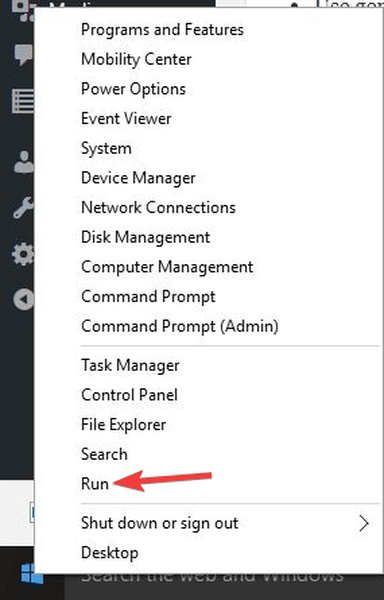
- Type shell de l'explorateur ::: D555645E-D4F8-4C29-A827-D93C859C4F2A \ pageEasierToSee et appuyez sur Entrée.
- Aller à Rendre l'ordinateur plus facile à voir fenêtre
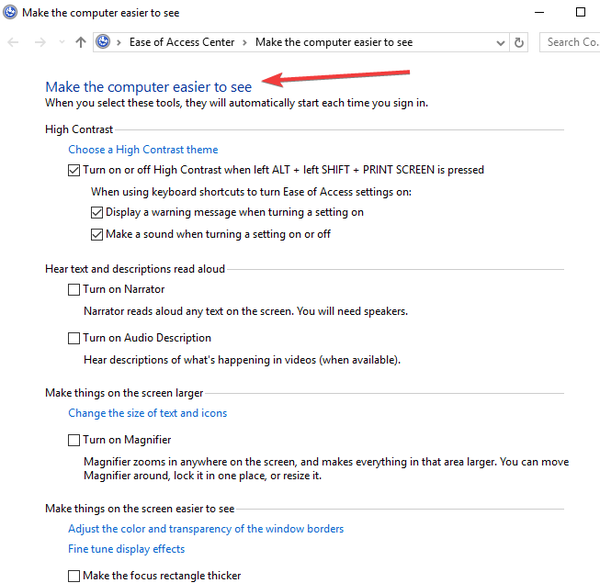
- En dessous de Rendre les choses à l'écran plus faciles à voir section, décochez la case Supprimer les images d'arrière-plan (si disponible) case à cocher.
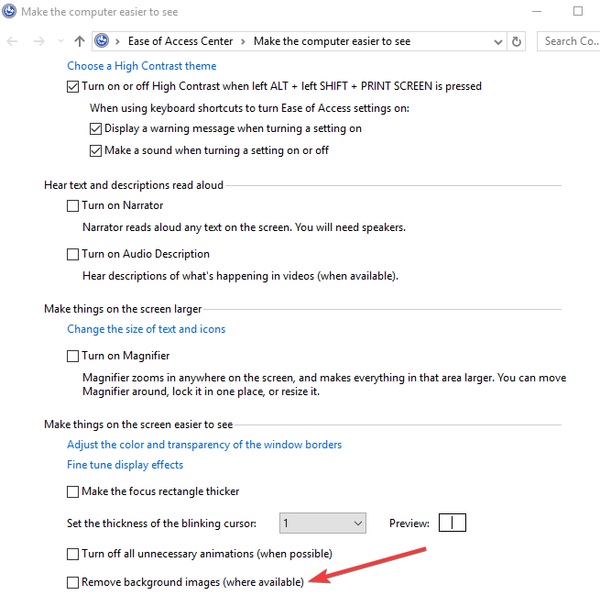
- Cliquez sur OK lorsque vous avez terminé
- Redémarrez votre ordinateur et essayez à nouveau de modifier l'arrière-plan
- CONNEXES: 4 meilleurs logiciels et applications de cheminée virtuelle pour un fond d'écran parfait
3. Créez un nouveau profil utilisateur avec des droits d'administrateur
- Cliquez sur Début
- Sélectionner Réglages

- Cliquez sur Famille et autres personnes
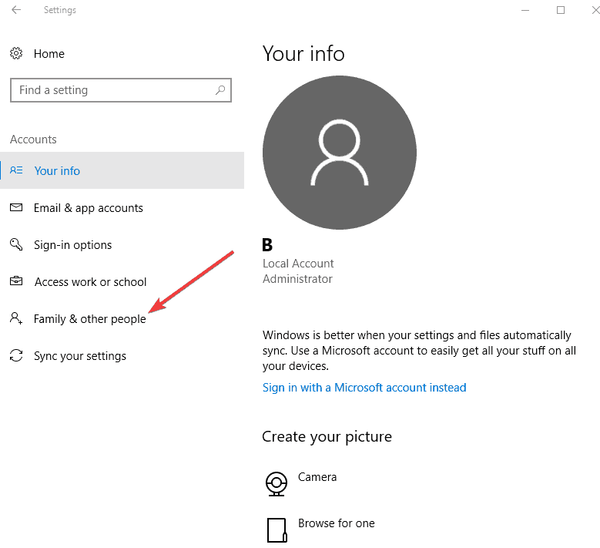
- Sélectionner Comptes
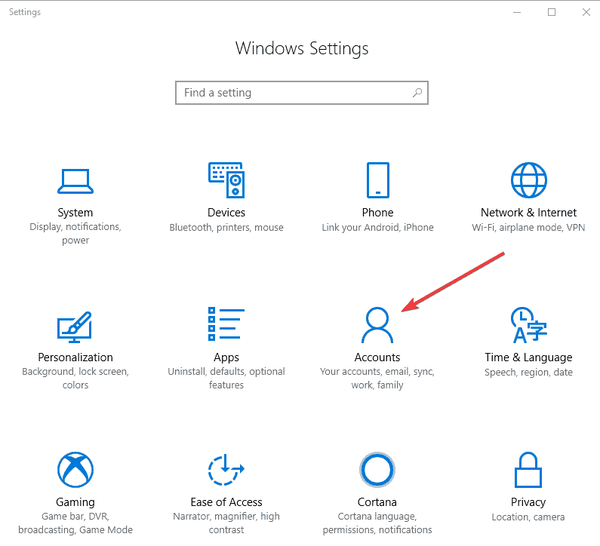
- Cliquez sur Ajouter quelqu'un d'autre à ce PC
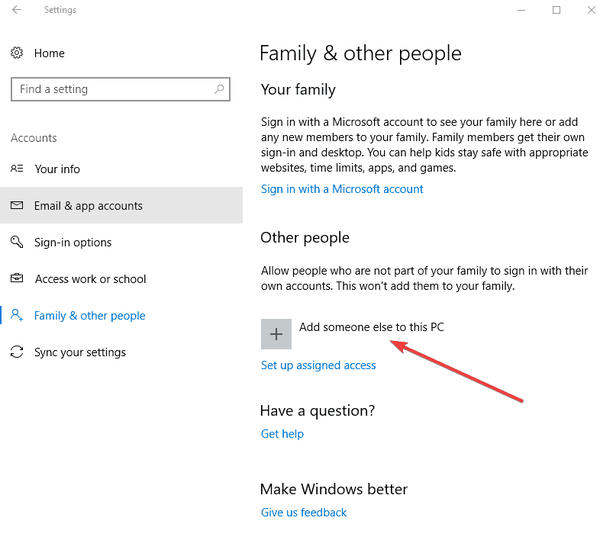
- Remplissez le formulaire avec le nom d'utilisateur et le mot de passe. Votre nouveau compte utilisateur sera créé.
- Cliquer sur Changer le type de compte
- Cliquez sur la flèche déroulante et choisissez Administrateur pour définir le compte au niveau administrateur
- Redémarrez votre ordinateur
Connectez-vous au nouveau compte que vous venez de créer et définissez à nouveau l'arrière-plan du bureau.
4. Supprimez le fichier TranscodedWallpaper ou diaporama dans l'éditeur de registre
Parfois, vous ne pourrez peut-être pas modifier l'arrière-plan car le fichier image que vous utilisez est corrompu et doit être supprimé. Pour faire ça:
- Cliquez sur Démarrer et sélectionnez Explorateur de fichiers
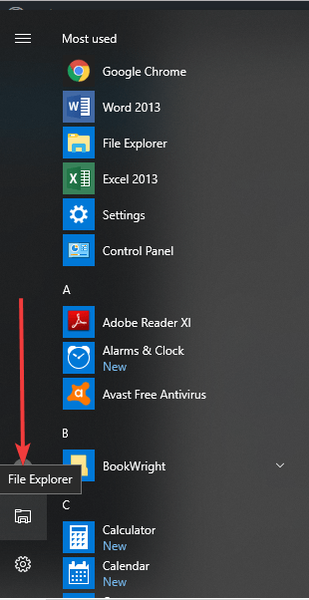
- Collez ce chemin dans la barre d'adresse: % USERPROFILE% \ AppData \ Roaming \ Microsoft \ Windows \ Themes
- Double-cliquez sur le fichier diaporama.ini et ouvrez dans le Bloc-notes
- Vider le contenu de ce fichier dans le Bloc-notes en sélectionnant tout le texte et en le supprimant
- Enregistrez les modifications et fermez l'Explorateur de fichiers
- Essayez de changer d'arrière-plan à nouveau.
- CONNEXION: 5 meilleurs outils pour supprimer l'arrière-plan des images
5. Utilisez l'éditeur de registre
- Faites un clic droit sur Démarrer et sélectionnez Courir
- Aller à HKEY_LOCAL_MACHINE
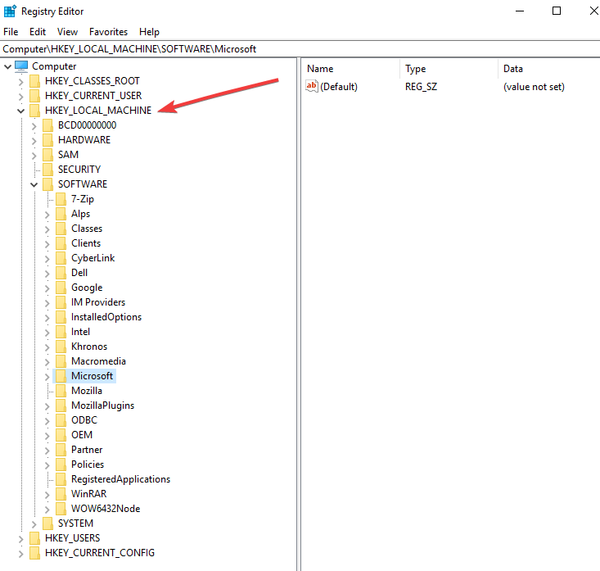
- Cliquez sur Logiciel \ Microsoft \ Windows \ CurrentVersion \ Policies
- Faites un clic droit sur les politiques
- Cliquez sur Nouveau
- Cliquez sur KEY et nommez-le comme ActiveDesktop
- Suivant dans le côté droit, cliquez avec le bouton droit sur Nouveau
- Sélectionnez DWORD et nommez-le comme NoChangingWallPaper. La valeur DWORD 1 limitera le changementdans le fond d'écran. À autoriser le changement donnez-lui la valeur 0.
- Redémarrez votre ordinateur
6. Effectuez un démarrage propre
Un démarrage propre réduit les conflits liés aux logiciels qui peuvent montrer ce qui vous empêche de changer d'arrière-plan, généralement en raison d'applications et de services qui démarrent et s'exécutent en arrière-plan lorsque Windows démarre normalement. Pour faire ça:
- Connectez-vous en tant qu'administrateur et tapez msconfig dans la zone de recherche
- Sélectionner Configuration du système
- Trouver Prestations de service languette
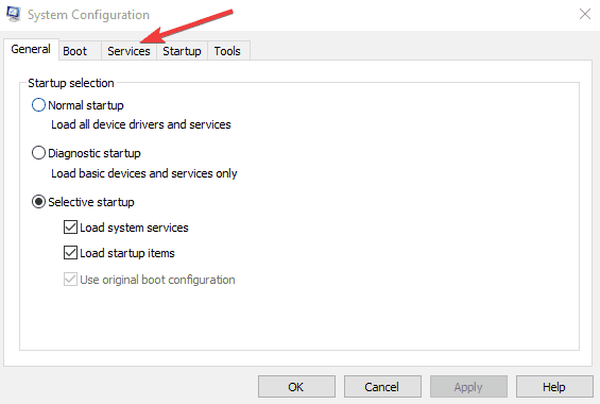
- Sélectionner Cacher tous les services Microsoft boîte
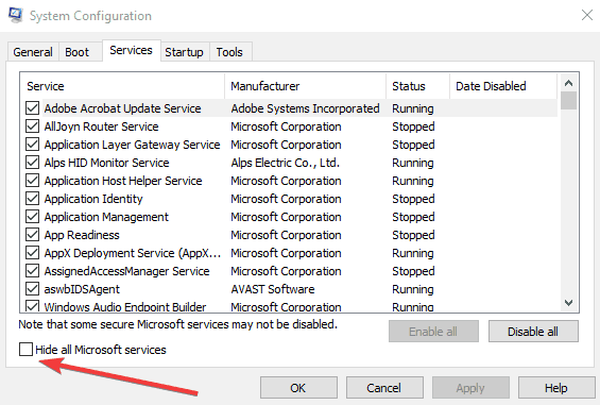
- Cliquez sur Désactiver tous les
- Aller à Commencez languette
- Cliquez sur Ouvrir le gestionnaire de tâches
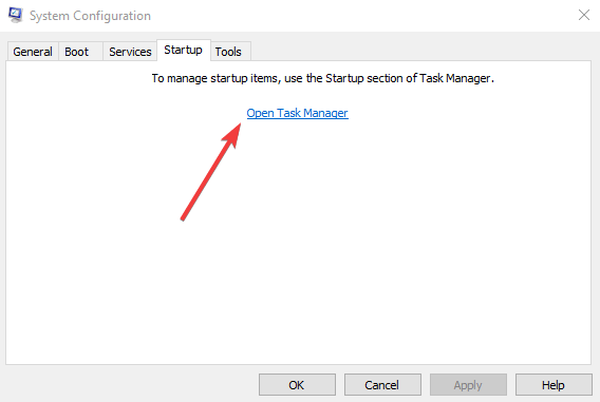
- Fermez le gestionnaire de tâches puis cliquez sur D'accord
- Redémarrez votre ordinateur
7. Désactivez le pilote vidéo
- Faites un clic droit sur Démarrer et sélectionnez Gestionnaire de périphériques
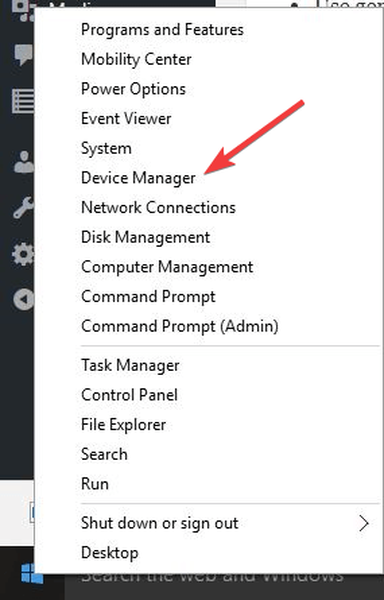
- Faites un clic droit sur votre Carte vidéo
- Sélectionner Désactiver
- Redémarrez votre ordinateur
- Essayez à nouveau de modifier l'image d'arrière-plan.
- CONNEXES: Les meilleurs fonds d'écran Final Fantasy XV à définir sur votre bureau
8. Utilisez le centre d'ergonomie
- Cliquez sur Démarrer et sélectionnez Réglages
- Sélectionner Facilité d'accés
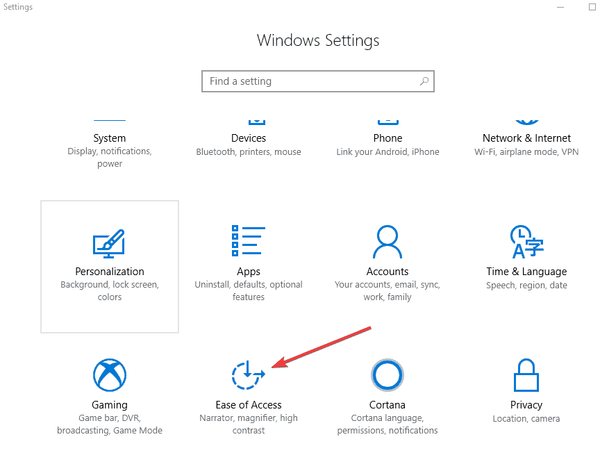
- Cliquez sur Optimiser le lien d'affichage visuel
- Faites défiler vers le bas et trouvez Faire le ordinateur plus facile à voir section
- Sois sûr que Supprimer les images d'arrière-plan (le cas échéant)est décoché
- Cliquez sur Enregistrer, appliquer et quitter.
9. Vérifiez que l'option Branché dans les paramètres d'arrière-plan du bureau est disponible
- Cliquez sur Démarrer et sélectionnez Panneau de configuration
- Cliquez sur Matériel et audio
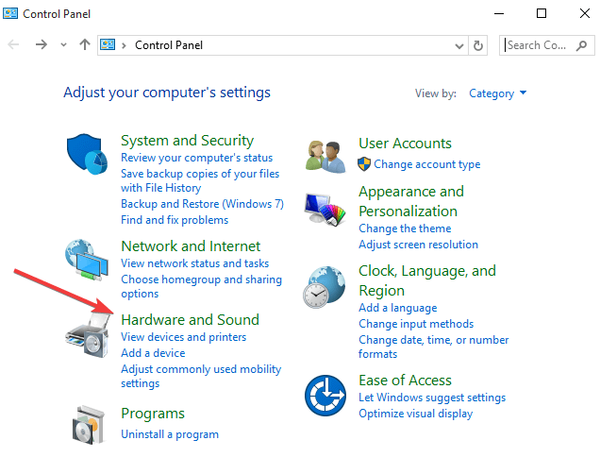
- Cliquez sur Options d'alimentation
- Sélectionnez votre plan d'alimentation
- Cliquez sur Modifier les paramètres du plan
- Cliquez sur Modifier les paramètres d'alimentation avancés
- Cliquez sur Développer les paramètres d'arrière-plan du bureau
- Cliquez sur Développer le diaporama
- Définissez l'option Branché sur Disponible
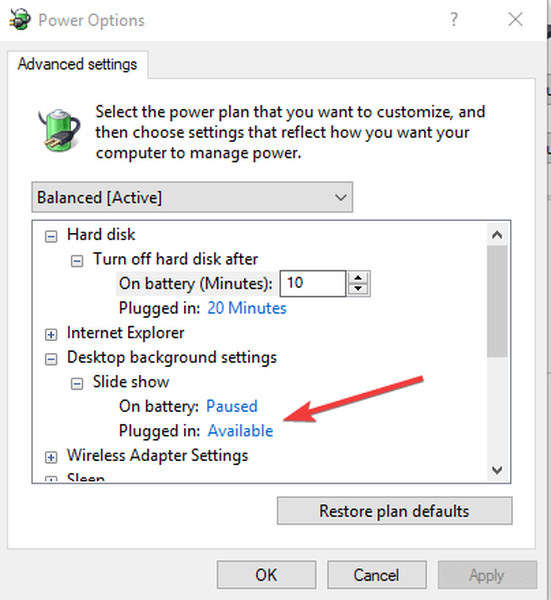
- CONNEXION: Comment définir un fond d'écran à double moniteur sur Windows 10
10. Utiliser l'éditeur de stratégie de groupe
- Cliquez avec le bouton droit sur Démarrer et sélectionnez Exécuter
- Type gpedit.msc et appuyez sur Entrée
- Aller à Configuration utilisateur
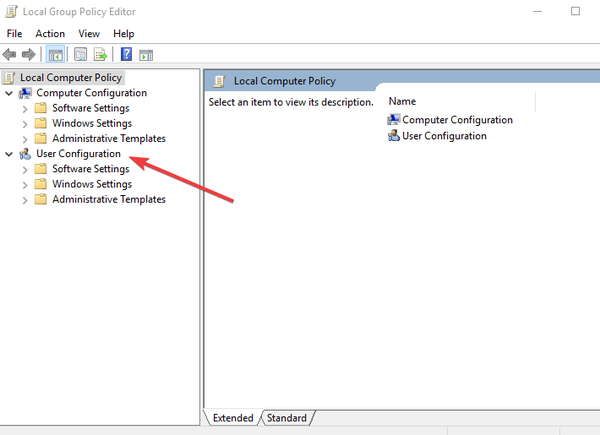
- Sélectionner Modèles d'administration
- Double clic Panneau de configuration

- Double clic Personnalisation
- Recherchez la politique Empêcher le changement de l'arrière-plan du bureau
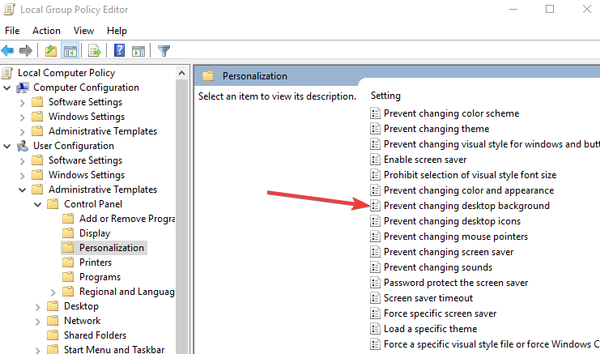
- Double-cliquez dessus pour accéder à ses propriétés
- Sélectionner Pas configuré ou désactivé pour activer le changement d'arrière-plan du bureau. S'il est activé, désactivez-le.
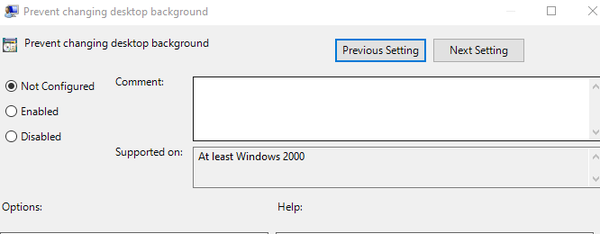
11. Activez «Afficher l'arrière-plan de Windows»
- Cliquez sur Démarrer et sélectionnez Réglages
- Sélectionner Facilité d'accés
- Cliquez sur Plus d'options
- Il y a un curseur qui lit: Afficher l'arrière-plan de Windows
- Activez-le et changez à nouveau l'arrière-plan pour voir si cela fonctionne
L'une de ces solutions vous a-t-elle aidé à restaurer la fonction de modification de l'arrière-plan? Faites-nous savoir en laissant un commentaire dans la section ci-dessous.
HISTOIRES LIÉES À CONSULTER:
- Correction du papier peint de bureau devenu noir dans Windows 10, 8.1
- Top 10 des fonds d'écran animés Windows 10 que vous devez essayer
- Voici les meilleurs fonds d'écran Windows 10 S à installer
- fond d'écran
- correction de Windows 10
 Friendoffriends
Friendoffriends



